ადგილობრივ ქსელში დისკებზე, საქაღალდეებზე ან სხვისი კომპიუტერის ოპტიკური დისკზე წვდომისას, სისტემა იყენებს ამ მოწყობილობებისა და ობიექტების მისამართებს, რომლებიც მოიცავს დისტანციური კომპიუტერის ქსელის სახელს. ასევე, გასაჩივრებულია პრინტერი, ფლეშ დრაივი და სხვა პერიფერიული მოწყობილობები, რომლებიც სხვის კომპიუტერთან არის დაკავშირებული. შეგიძლიათ შეცვალოთ ქსელის ეს სახელი ოპერაციული სისტემის პარამეტრებში.
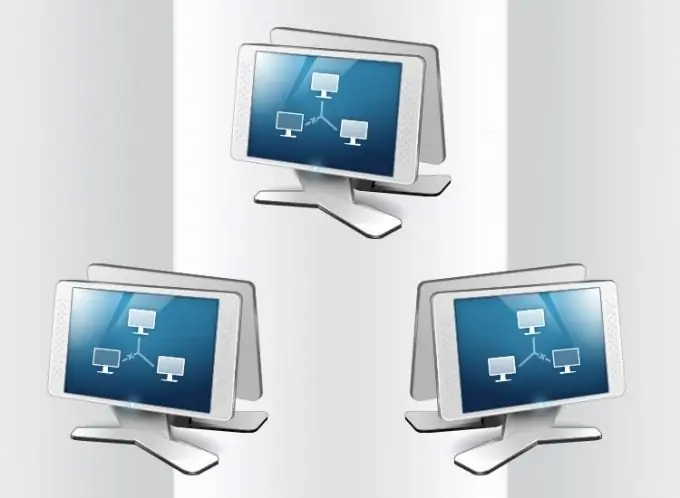
ინსტრუქციები
Ნაბიჯი 1
კომპიუტერის ქსელის სახელსთან დაკავშირებული პარამეტრების ფანჯარა იძახება Windows Control Panel- ის ერთ-ერთი აპლეტის საშუალებით. ამ პანელის ბმული მოთავსებულია ოპერაციული სისტემის მთავარ მენიუში - დააჭირეთ ღილაკს "დაწყება" და მარჯვენა სვეტში აირჩიეთ "პანელი". გახსნილ ფანჯარაში დააჭირეთ წარწერას "სისტემა და უსაფრთხოება", შემდეგ კი - "სისტემა". ამის შემდეგ, ეკრანზე გამოჩნდება საჭირო აპლეტი. ამასთან, ყველა ეს მოქმედება შეიძლება შეიცვალოს Win "პაუზის" წყვილი "ცხელი კლავიშის" დაჭერით.
ნაბიჯი 2
აპლეტს აქვს ცალკე განყოფილება ქვესათაურით "კომპიუტერის სახელი, დომენის სახელი და სამუშაო ჯგუფის პარამეტრები", რომლის მარჯვენა კიდეზე არის ბმული "პარამეტრების შეცვლა". დააჭირეთ მას, რომ გახსნათ ფანჯარა სისტემის ზოგიერთი მახასიათებლის შესაცვლელად. მათზე წვდომა მოითხოვს, რომ მომხმარებელს ჰქონდეს ადმინისტრატორის უფლებები. თუ თქვენ არ ხართ შესული ადმინისტრატორად, გამოჩნდება დიალოგური ფანჯარა, რომელიც გთხოვთ შეიყვანოთ პაროლი.
ნაბიჯი 3
სისტემის თვისებების ფანჯარაში "კომპიუტერის სახელის" ჩანართზე დააჭირეთ ღილაკს "შეცვლა", რის შემდეგაც, ბოლოს გამოჩნდება ფანჯარა "კომპიუტერის სახელის" ველით, რომლის მნიშვნელობა უნდა შეცვალოთ. შეიყვანეთ ქსელის ახალი სახელი, ინტერნეტის სახელების სტანდარტული წესების შესაბამისად. ისინი მხოლოდ ლათინური ანბანის ასოების, ასევე ციფრებისა და ზოგიერთი სიმბოლოს გამოყენების საშუალებას იძლევა, გარდა განსაკუთრებული სიმბოლოებისა. აკრძალულია, მაგალითად,: "* + / |,? =. Microsoft გირჩევთ გამოიყენოთ მოკლე და აღწერითი სახელები არაუმეტეს 15 სიმბოლოს. გარდა ამისა, ისინი არ უნდა იყვნენ მხოლოდ ციფრები და არ შეიძლება შეიცავდეს ინტერვალებს.
ნაბიჯი 4
შემდეგ დააჭირეთ ღილაკს OK და დახურეთ პანელი. თუ კომპიუტერი დომენის წევრია, სისტემა ასევე მოგთხოვთ იმ მომხმარებლის პაროლის შეყვანას, რომელსაც დომენში კომპიუტერების სახელების შეცვლის უფლება აქვს. თუ დომენი არ არის გამოყენებული, გაითვალისწინეთ, რომ ლოკალური ქსელის სხვა კომპიუტერები შეეცდებიან იპოვონ ამ კომპიუტერის რესურსები (მაგალითად, ქსელის დისკი) წინა მისამართზე. ამიტომ, თქვენ უნდა ხელით შეცვალოთ სახელი ქსელის რესურსის მისამართზე ან გათიშოთ და ხელახლა დააკავშიროთ იგი.






